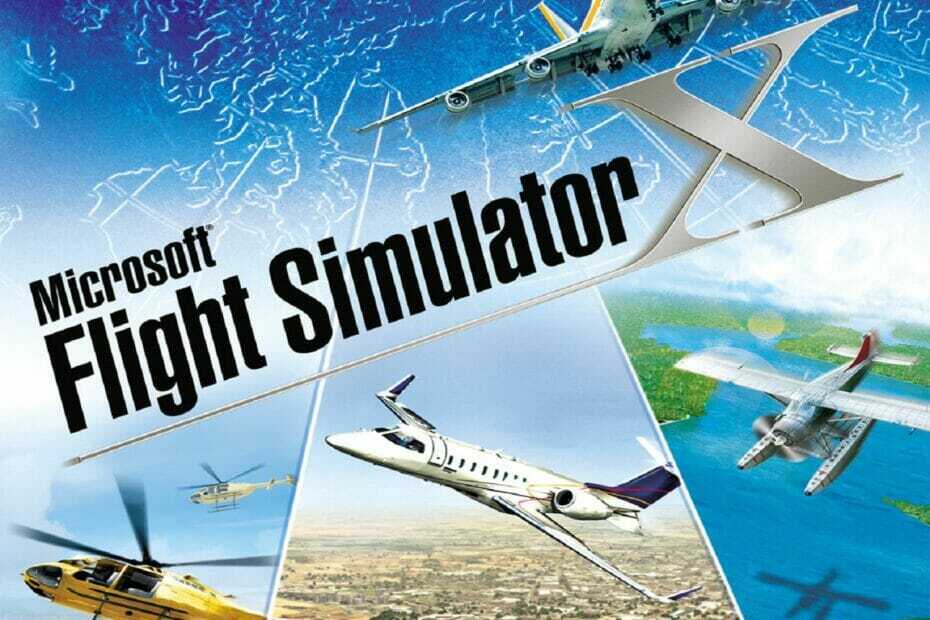Це програмне забезпечення буде виправляти поширені помилки комп'ютера, захищати вас від втрати файлів, шкідливого програмного забезпечення, відмови обладнання та оптимізувати ваш ПК для максимальної продуктивності. Вирішіть проблеми з ПК та видаліть віруси зараз за 3 простих кроки:
- Завантажте інструмент відновлення ПК Restoro що поставляється із запатентованими технологіями (патент доступний тут).
- Клацніть Почніть сканування знайти проблеми з Windows, які можуть спричинити проблеми з ПК.
- Клацніть Відремонтувати все щоб виправити проблеми, що впливають на безпеку та продуктивність вашого комп’ютера
- Restoro завантажив 0 читачів цього місяця.
Пазл Microsoft колекція головоломок - одна з найпопулярніших і найкращих ігор у магазині Microsoft Store. Однак у користувачів виникають проблеми з входом після попереднього великого оновлення Windows 10. Здається, процедура входу в систему зупинена, і користувачі зустрічаються з темним екраном або коричневим екраном і в підсумку застряють там. Якщо Microsoft Jigsaw не зможе ввійти до вас, перевірте ці кроки.
Чому я не можу ввійти в Microsoft Jigsaw у Windows 10?
1. Запустіть спеціальний засіб вирішення проблем програми
- Клацніть правою кнопкою миші Пуск і відкрийте Налаштування.
- Вибирайте Оновлення та безпека.
- Виберіть Усунення несправностей з лівої панелі.
- Клацніть на Засіб усунення несправностей додатків Магазину Windows щоб його розширити.
- Клацніть Запустіть цей засіб усунення несправностей і дотримуйтесь подальших інструкцій.

2. Скиньте додаток
- Натисніть клавішу Windows + I, щоб відкрити Налаштування.
- Вибирайте Програми.
- У розділі Додатки та функції зосередьтеся на правій панелі.
- У рядку пошуку нижче знайдіть Лобзик.
- Розгорнути Пазл Microsoft і відкрити Розширені опції.

- Клацніть Скинути і перезавантажте ПК після цього.
3. Переінсталюйте Jigsaw Microsoft
- Перейдіть до Налаштування> Програми> Пазл Microsoft і видаліть його.
- Переконайтеся, що ви підписані обліковим записом Microsoft, який ви використовували для гри. Також перейдіть до Налаштування> Система> Зберігання> Змініть місце збереження нового вмісту та переконайтеся, що програми встановлені на системному розділі.

- Відкрийте Магазин Microsoft.
- Завантажте та встановіть Пазл Microsoft знову.
Ми багато писали про проблеми xxxx. Перегляньте ці посібники для отримання додаткової інформації.
4. Перевірте обліковий запис Xbox, з яким ви входите
- Крім того, ви повинні переконатися, що і ваша Windows 10, і програма Xbox Companion мають спільний обліковий запис Microsoft.
- Перейдіть до Налаштування> Облікові записи і увійдіть за допомогою облікового запису Microsoft, який ви використовували для входу в Microsoft Jigsaw раніше.
- На панелі пошуку Windows введіть Консоль Xbox, і відкрити Супутник консолі Xbox.
- Увійдіть за допомогою свого облікового запису та прокрутіть до кінця.
- Відкрийте Налаштування (піктограма, схожа на гвинтик).
- Вимкнути Автоматичний вхід варіант.

- Відкрийте Jigsaw Microsoft і шукайте вдосконалення.
Завдяки цьому ви зможете успішно заспівати в Jigsaw Microsoft. З іншого боку, якщо вас все ще турбує помилка, ви можете повернути оновлення до попередньої версії Windows 10. Дізнайтеся, як це зробити, тут.
ПОВ’ЯЗАНІ ІСТОРІЇ, ЩО ВИ ПОВИННІ ПЕРЕВІРИТИ:
- Нападки на зловживання рекламою торкаються Microsoft Games [ЯК БЕЗПЕЧНО БУТИ]
- Підтримка Microsoft Internet Games для Windows XP / 7 закінчується наступного року
- Незабаром ви зможете купувати ігри Microsoft Store у Steam
 Проблеми все ще виникають?Виправте їх за допомогою цього інструменту:
Проблеми все ще виникають?Виправте їх за допомогою цього інструменту:
- Завантажте цей інструмент відновлення ПК оцінено Чудово на TrustPilot.com (завантаження починається на цій сторінці).
- Клацніть Почніть сканування знайти проблеми з Windows, які можуть спричинити проблеми з ПК.
- Клацніть Відремонтувати все виправити проблеми із запатентованими технологіями (Ексклюзивна знижка для наших читачів).
Restoro завантажив 0 читачів цього місяця.